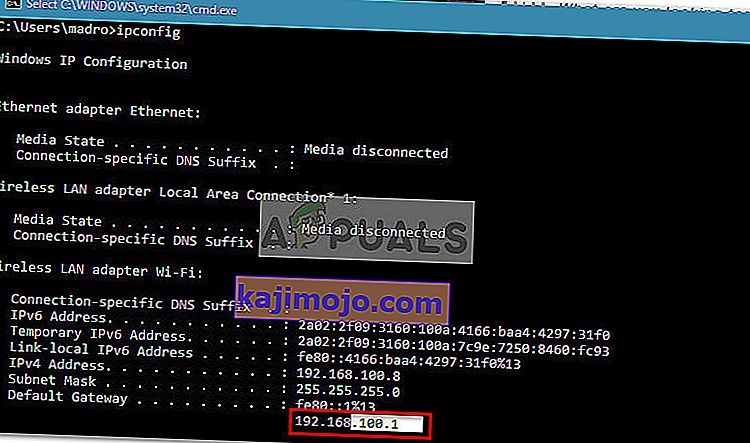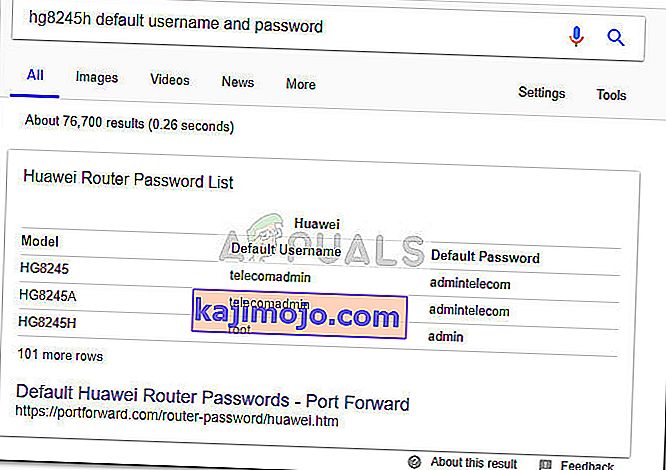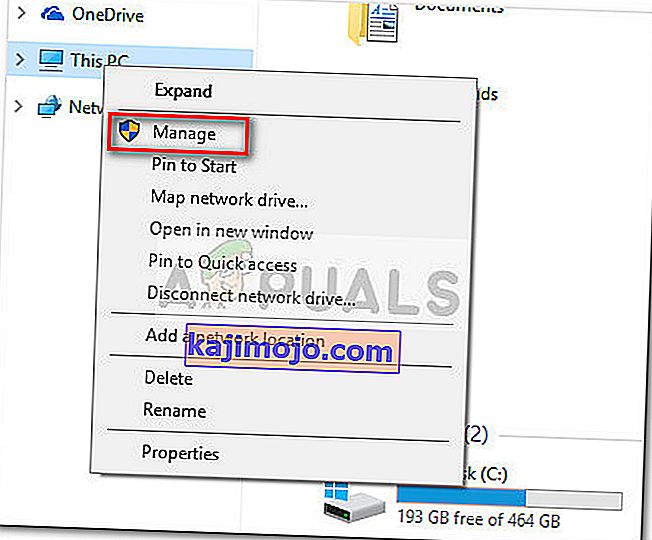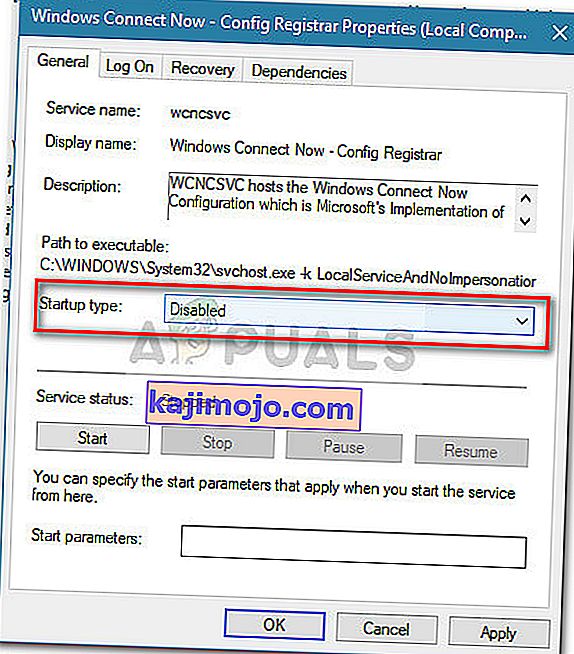Sok Windows-felhasználó ütközik, miután látta, hogy egy Ralink Linux Client bejegyzés szerepel a számítógépen belül a hálózat részeként . Első ránézésre minden bizonnyal úgy tűnik, hogy a hálózatodat feltörték, de ez nem így van.

Mi az a RalinkLinuxClient?
A Ralink Linux Client egy belső lapkakészlet, amelyet útválasztókhoz használnak. A Ralink az egyik legnagyobb piaci részesedéssel rendelkezik a legnagyobb vezeték nélküli adaptergyártók elemzése során. A Ralink Linux klienst sok vállalat használja, többek között a Gigabyte, a D-link, a HP, a Belking, az Asus Netgear stb.
Nagyrészt a hálózat részeként megjelenő Ralink Linux Client eszköz nem aggódik.
Miért jelenik meg a Ralink Linux Client a Hálózat alatt?
Legtöbbször a Ralink Linux kliens jelenik meg a Hálózatban, mert van egy másik vezeték nélküli konfiguráció a környéken, amely ugyanazt a címtartományt használja, mint az útválasztó - ez azt eredményezi, hogy átmegy a szűrésen, és megjelenik a hálózat részeként. Ez általában az alapértelmezett IP-címtartománnyal rendelkező útválasztókkal történik.
Néhány felhasználó arról is beszámolt, hogy a Ralink Linux klienst valóban azonos Smart TV MAC-címének azonosították, amely ugyanahhoz a Wi-Fi hálózathoz volt csatlakoztatva. Kipróbálhatja ezt az elméletet, ha ideiglenesen letiltja a WI-FI kapcsolatot a Smart TV-n. Egy másik népszerű eszköztípus, amely köztudottan a Ralink Linux kliens néven jelenik meg, egy kültéri kamera.
Sőt, a Ralink Linux kliens rendszeresen előfordul olyan számítógépeken, amelyek több hálózati kártyával rendelkeznek. Állítólag ez akkor történik, ha két különböző Wi-Fi hálózatot engedélyez ugyanazon az útválasztón (2.5 és 5.0).
Ralink Linux kliens bejegyzés kezelése
Ha egy vagy több Ralink Linux Client eszközt lát a hálózat részeként a Ez a számítógép alatt, fontos, hogy kiküszöbölje a rosszindulatú fenyegetés lehetőségét.
Ha aggasztja, hogy a hálózati biztonság megsértésével foglalkozik, kövesse az 1. módszert ennek a lehetőségnek a kiküszöbölésére. Ha követi az első módszert, és továbbra is Ralink Linux Client bejegyzést lát a hálózat részeként, kövesse a 2. módszert annak megakadályozására, hogy a más eszközökről származó Ralink Linux Client szellemek megjelenjenek a hálózat részeként.
1. módszer: Nevezze át a WiFi hálózatot és változtassa meg a jelszót
Bár az ilyen esetek gyakorlatilag hallatlanok, elméletileg lehetséges, hogy egy olyan eszközt, amely behatolt a hálózatába, a Ralink Linux kliensnek nevezték el annak érdekében, hogy mindenféle gyanút elhárítsanak.
Ezt azonban rendkívül könnyű ellensúlyozni a Wi-Fi nevének és jelszavának megváltoztatásával. Ezzel kiküszöböli annak lehetőségét, hogy a Ralink Linux Client a biztonsági megsértés tüneteként jelenjen meg.
Természetesen a Wi-Fi név és jelszó megváltoztatásának folyamata az útválasztó gyártójától függ. Mivel a lépések gyártónként eltérőek, nem igazán tudunk végleges útmutatót készíteni a Wi-Fi nevének és jelszavának megváltoztatásához. De itt van néhány tanács, amelyek megkönnyítik az Ön számára:
- A Wi-Fi név és jelszó megváltoztatásához hozzáférnie kell az útválasztó beállításaihoz - ehhez azonban szüksége lesz annak IP-címére. Az útválasztó IP-címének megismeréséhez nyomja meg a Windows billentyűt + R a Futtatás mező megnyitásához. Ezután írja be a „ cmd ” parancsot, és nyomja meg az Enter billentyűt a Parancssor megnyitásához.

- A Parancssorba írja be az „ ipconfig ” parancsot, és nyomja meg az Enter billentyűt az IP-konfiguráció áttekintéséhez . Ezután keresse meg az Alapértelmezett átjáróhoz társított címet - ez az útválasztó IP-címe.
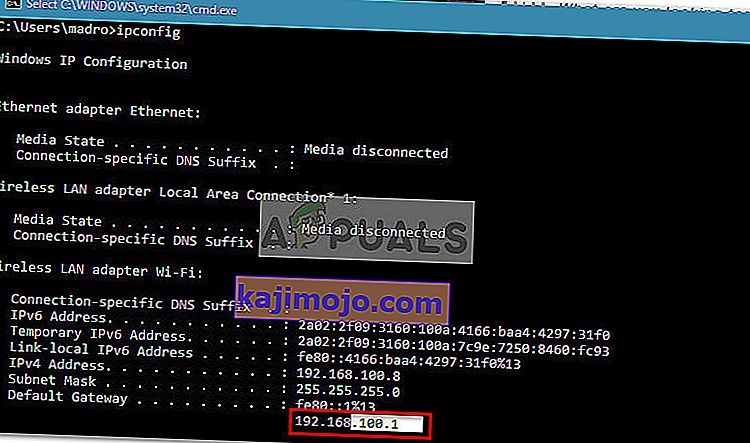
- Másolja az útválasztó IP-címét, illessze be a böngésző navigációs sávjába, és nyomja meg az Enter billentyűt . Ezután online bejelentkezést kell végeznie az alapértelmezett fiók- és jelszó-konfigurációkban a bejelentkezéshez.
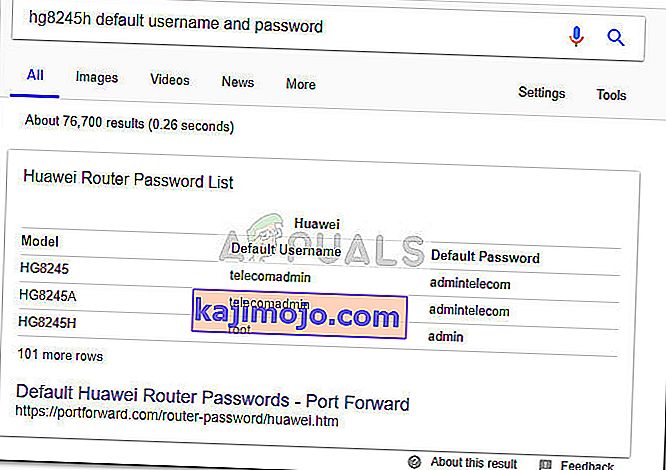
- Ezután helyezze be a felhasználónevet és a jelszót, hogy beléphessen az útválasztó beállításaiba. Ettől kezdve a beállítás nagymértékben függ a gyártótól, ezért ha elakad, olvassa el az útválasztó modelljéhez tartozó hivatalos dokumentációt.

Miután sikerült megváltoztatnia a Wi-Fi hálózat nevét és jelszavát, minden kívülálló megakadályozható - a hálózat megsértése esetén a továbbiakban nem látja a Ralink Linux kliens bejegyzést.
Abban az esetben, ha a WI-Fi beállításait hatástalanná változtatta, a 2. módszerben olvashatja el a szellem Ralink Linux Client bejegyzések eltávolításának lépéseit erről a számítógépről .
2. módszer: Tiltsa le a Windows Connect Now szolgáltatásokat
Ha az útválasztó nevének és jelszavának megváltoztatásával a Ralink Linux Client nem tűnt el erről a számítógépről, akkor egyértelmű, hogy nem rosszindulatú fenyegetéssel küzd. Ehelyett valószínűleg a Ralink Linux Client szellemek klasszikus esete , amelyek valójában nem jelentenek biztonsági problémát.
Ha azonban zavaró látvány, akkor könnyen megakadályozhatja, hogy a Ralink Linux Client szellemek megjelenjenek a hálózat részeként. A Ralink Linux Client szellemek eltávolításának legegyszerűbb módja a Windows Connect Now szolgáltatás letiltásával:
- Nyissa meg a File Explorer alkalmazást, kattintson a jobb gombbal erre a számítógépre, majd kattintson a Kezelés elemre . Ezután nyomja meg az Igen gombot az UAC (Felhasználói fiókok felügyelete) parancsnál.
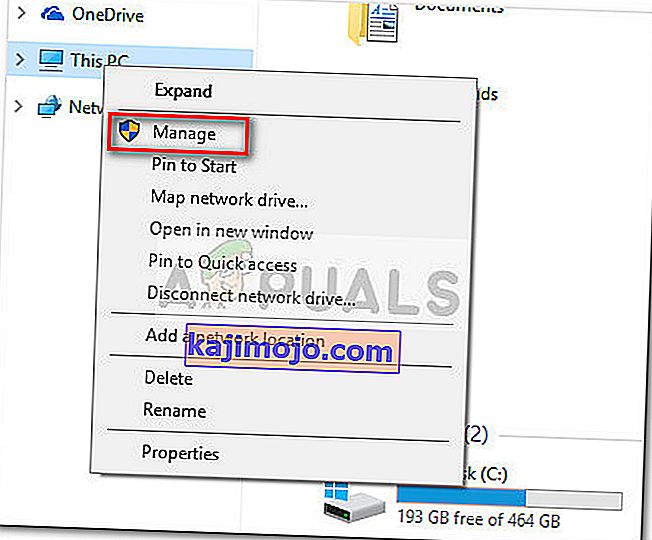
- A Számítógép-kezelés részben kattintson duplán a Szolgáltatások és alkalmazások, majd a Szolgáltatások elemre .
- Görgesse végig a Szolgáltatások listát, és keresse meg a Windows Connect Now szolgáltatásokat. Ezután kattintson rá a jobb gombbal, és válassza a Tulajdonságok parancsot (vagy kattintson rá duplán).
- A Windows Connect Now tulajdonságai között lépjen az Általános fülre, és változtassa meg az Indítás típusát „Letiltva” értékre. Ne felejtse el az Alkalmaz gombra kattintva elmenteni a módosításokat.
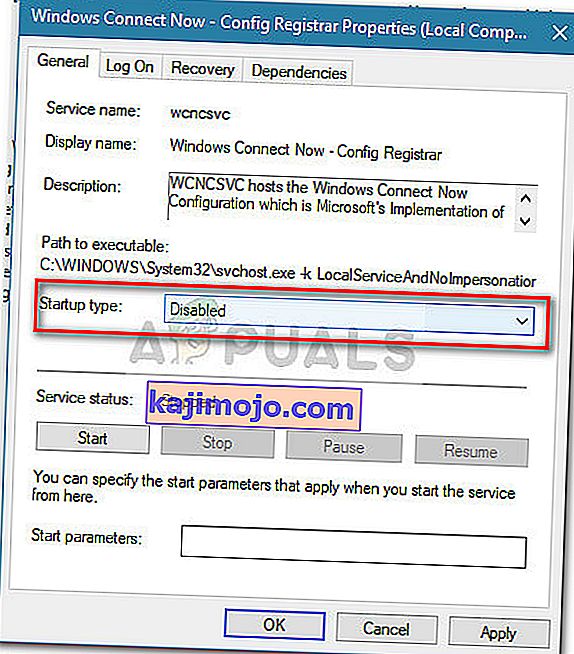
Miután ezt megtette és újraindította számítógépét, a szélhámos Ralink Linux Client szellemek már nem jelenhetnek meg ezen a számítógépen a hálózat részeként.